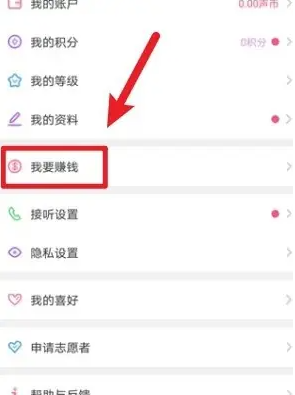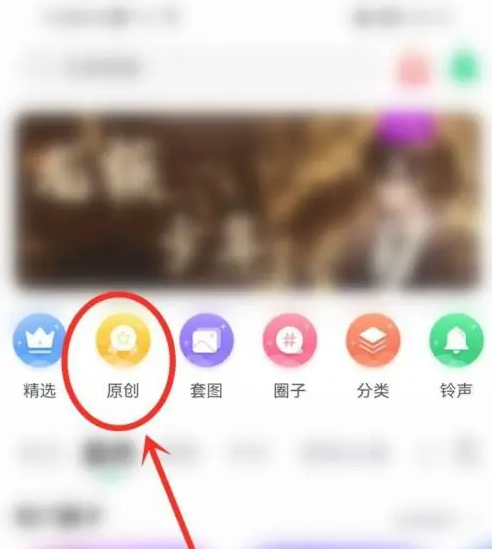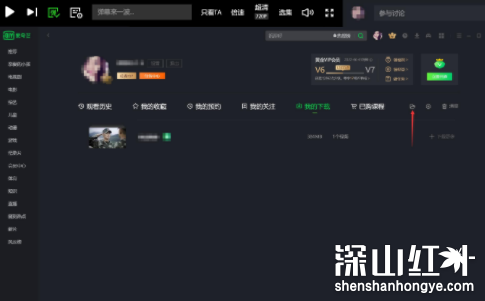谷歌浏览器怎么将网页保存为图片 谷歌浏览器将网页保存为图片教程
- 编辑:飞飞系统
- 时间:2023-12-02
如何在Google Chrome 中将网页另存为图像?打开“Chrome绿色浏览器”,点击“设置”,选择“打印”,点击保存“pdf文件”,双击打开,点击工具中的“输出为图像”。下面小编为大家带来了在谷歌浏览器上将网页保存为图片的教程。
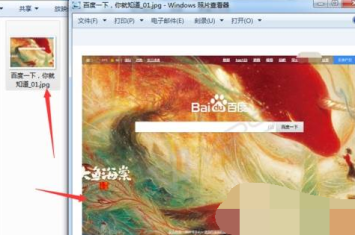
谷歌浏览器将网页保存为图片的方法
1、首先打开“chrome绿色浏览器”进入界面,点击右上角“设置”按钮。
2. 在Google最新浏览器中点击“设置”按钮后,会弹出一个下拉菜单,其中选择“打印”选项。
3. 然后会弹出“打印”窗口,单击保存“pdf 文件”。
4、保存pdf文件时,pdf文件会保存在相应的路径下,双击即可打开。
5.打开pdf文件后,单击工具中的“导出为图像”选项。
6. 弹出输出图片的窗口。由于没有会员,只能选择WPS水印,然后点击确定。
7、可以看到当前图片的文件输出完成了。